Perbaiki DisplayLink tidak berfungsi dengan Windows 10
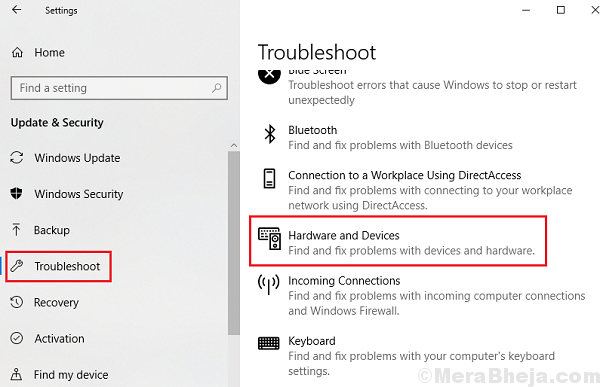
- 4762
- 625
- Dwayne Hackett
Pengguna telah melaporkan masalah dengan perangkat Windows 10, di mana perangkat yang saling berhubungan berhenti bekerja tiba -tiba. Setelah penelitian, telah ditemukan bahwa perangkat ini menggunakan teknologi DisplayLink. Teknologi ini digunakan untuk menghubungkan perangkat tampilan ke sistem yang mendukung USB atau WiFi.
Menyebabkan
Kemungkinan penyebab masalah ini adalah sebagai berikut:
1] Driverlink Driver korup: kami memahami bahwa masalahnya adalah dengan perangkat keras, dengan demikian, driver perlu diperiksa.
2] Pembaruan Windows memperbarui driverlink driver sehingga sudah buruk.
3] Driverlink Driver terhubung ke USB 2.0 port, bagaimanapun, perangkat tampilan membutuhkan lebih banyak daya, sehingga mengikat pengaturan.
4] Port USB bisa jadi buruk.
Solusi Pendahuluan
1] Perbarui Windows lagi. Jika pembaruan Windows yang diinstal sebelumnya merusak driver, Microsoft mungkin mendorong perbaikan melalui pembaruan Windows lain. Inilah prosedur untuk memperbarui Windows 10. Namun, mengembalikan pembaruan sebelumnya tidak akan membantu.
2] Coba pasang perangkat ke port USB yang berbeda. Gunakan USB 3.0 port kali ini.
3] Jalankan Pemecahan Masalah Perangkat Keras dan Perangkat.
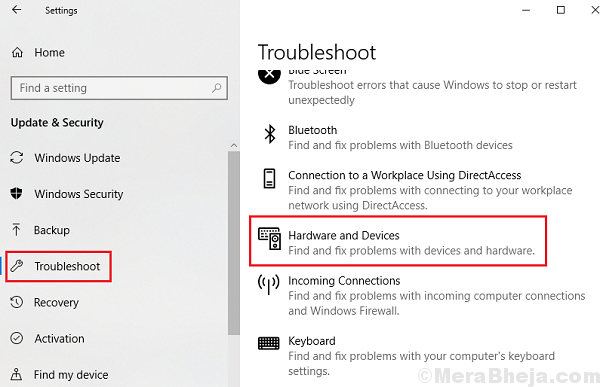
Setelah itu, lanjutkan dengan pemecahan masalah berikut:
1 Perbarui driver dari situs web Intel
2 Perbarui driver pengontrol bus serial universal
3 instal ulang perangkat lunak DisplayLink
4 Nonaktifkan NVIDIA Bagikan (Shadowplay)
5 Kembalikan sistem
Daftar isi
- Solusi 1] Perbarui driver dari situs web Intel
- Solusi 2] Perbarui Driver Pengendali Bus Serial Universal
- Solusi 3] Pasang kembali perangkat lunak DisplayLink
- Solusi 4] Nonaktifkan NVIDIA Bagikan (Shadowplay)
- Solusi 5] Kembalikan sistem
Solusi 1] Perbarui driver dari situs web Intel
Kunjungi Intel's Download Center dan gunakan opsi untuk memperbarui semua driver di perangkat secara otomatis. Ini akan memperbarui semua driver terkait.
Solusi 2] Perbarui Driver Pengendali Bus Serial Universal
Sementara kami memperbarui driver dari Intel's DownloadCenter, kalau -kalau driver USB korup, kami mungkin perlu memperbaruinya secara terpisah.
1] Tekan Win + R untuk membuka jendela run dan ketik perintah devmgmt.MSC. Tekan Enter untuk membuka manajer perangkat.
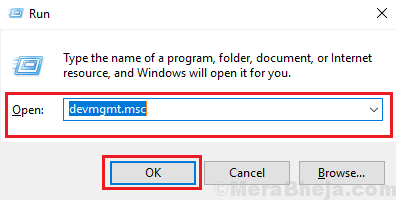
2] Temukan driver pengontrol bus serial universal. Klik kanan dan perbarui semuanya.
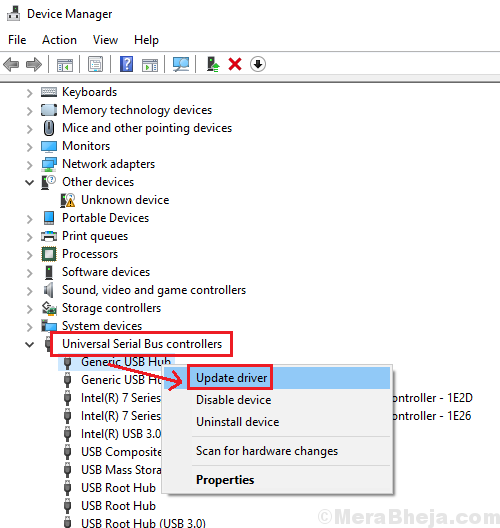
3] Anda juga dapat mempertimbangkan untuk menghapus pemasangan driver dan memulai kembali sistem.
4] Driver juga dapat diunduh dari situs web pabrikan.
Solusi 3] Pasang kembali perangkat lunak DisplayLink
1] Tekan Win + R untuk membuka jendela Run dan ketik Perintah Appwiz.cpl. Tekan ENTER untuk membuka jendela program dan fitur.
2] klik kanan dan hapus instalan perangkat lunak DisplayLink dan restart sistem.
Setelah itu, Anda dapat mengunduh perangkat lunak dari situs web DisplayLink lagi.
Solusi 4] Nonaktifkan NVIDIA Bagikan (Shadowplay)
Bagikan NVIDIA (Shadowplay) yang digunakan untuk bermain game diketahui menyebabkan masalah yang disebutkan di atas dengan monitor. Oleh karena itu, kami dapat menonaktifkannya sementara untuk memeriksa apakah itu alasan di balik masalah tersebut.
Solusi 5] Kembalikan sistem
Saat memutar kembali, pengemudi akan sangat membantu dalam kasus ini (karena pengemudi sudah korup), pemulihan sistem dapat membantu. Inilah prosedur untuk memulihkan sistem ke titik pemulihan sebelumnya.
- « Cara memperbaiki buzzing audio di windows 10/11
- Perbaiki Cortana tidak terhubung ke internet di Windows 10 »

